- Partie 1. Comment restaurer les messages WhatsApp sur iPhone avec FoneLab pour iOS
- Partie 2. Comment restaurer WhatsApp à partir de Google Drive sur iPhone
- Partie 3. Comment restaurer iPhone WhatsApp à partir d'iCloud
- Partie 4. Comment restaurer iPhone WhatsApp à partir d'iTunes/Finder
- Partie 5. FAQ sur la restauration du chat WhatsApp sur iPhone
Comment restaurer les chats WhatsApp sur iPhone : 4 meilleures approches [2023]
 posté par Boey Wong / 28 déc.2021 09:00
posté par Boey Wong / 28 déc.2021 09:00 Avez-vous accidentellement supprimé votre message WhatsApp sur votre iPhone ? Et, vous cherchez des méthodes pour les récupérer. WhatsApp est l'application de messagerie la plus utilisée de nos jours. Il remplace les SMS sur de nombreux appareils, tels que les iPhones, les iPads et les téléphones Android. Et cela pourrait être dévastateur si vous en supprimiez involontairement vos messages importants. C'est pourquoi il est nécessaire de les restaurer ou de les récupérer. Découvrez les 4 meilleures approches pour restaurer les chats WhatsApp sur iPhone.
![Comment restaurer les chats WhatsApp sur iPhone : 4 meilleures approches [2023]](https://www.fonelab.com/images/ios-data-recovery/recover-deleted-whatsapp-messages-on-iphone.jpg)

Liste de guide
- Partie 1. Comment restaurer les messages WhatsApp sur iPhone avec FoneLab pour iOS
- Partie 2. Comment restaurer WhatsApp à partir de Google Drive sur iPhone
- Partie 3. Comment restaurer iPhone WhatsApp à partir d'iCloud
- Partie 4. Comment restaurer iPhone WhatsApp à partir d'iTunes/Finder
- Partie 5. FAQ sur la restauration du chat WhatsApp sur iPhone
Partie 1. Comment restaurer les messages WhatsApp sur iPhone avec FoneLab pour iOS
Un moyen de récupérer vos messages texte à partir de votre messagerie WhatsApp consiste à utiliser cet outil fiable et puissant, qui est FoneLab pour iOS. C'est un programme qui peut récupérer ou récupérer des données perdues et supprimées depuis votre iPhone, iPad et tout appareil iOS. De plus, à partir d'iTunes et d'iCloud, il peut récupérer des fichiers. Vous pouvez également restaurer des photos, audio, rappel, contrat, note, vidéos, WhatsApp, etc. à l'ordinateur sur ces appareils. Et, quelle que soit la manière dont vous avez perdu les données ou les messages de votre WhatsApp, que l'appareil se soit bloqué par suppression accidentelle, ait oublié le mot de passe, etc., vous pouvez toujours enregistrer ces données. Découvrez comment restaurer les messages WhatsApp sur iPhone à l'aide de l'outil FoneLab pour iOS en suivant les étapes ci-dessous.
Avec FoneLab pour iOS, vous récupérerez les données perdues / supprimées de l'iPhone, y compris les photos, contacts, vidéos, fichiers, WhatsApp, Kik, Snapchat, WeChat et plus de données à partir de votre sauvegarde ou de votre appareil iCloud ou iTunes.
- Récupérez des photos, des vidéos, des contacts, WhatsApp et plus de données en toute simplicité.
- Prévisualiser les données avant la récupération.
- iPhone, iPad et iPod touch sont disponibles.
Étapes pour restaurer les messages WhatsApp sur iPhone avec FoneLab pour iOS :
Étape 1Tout d'abord, téléchargez et installez FoneLab pour iOS sur votre ordinateur. Une fois le processus d'installation terminé, l'outil se lancera automatiquement.

Étape 2Après cela, sélectionnez et cliquez sur le Récupération de Données iPhone option sur l'interface principale de l'outil.

Étape 3Ensuite, choisissez le Récupérer depuis un appareil iOS sur la partie colonne de gauche de l'interface. Et branchez votre iPhone à l'ordinateur à l'aide d'un câble USB.
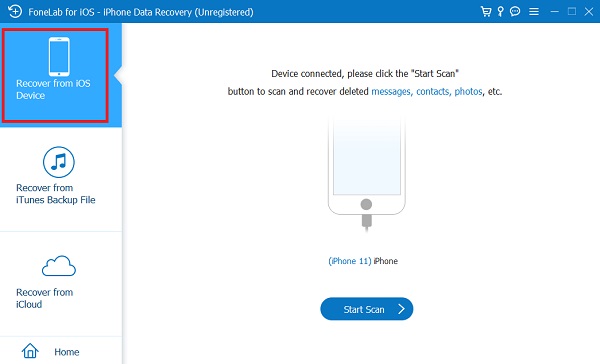
Étape 4Ensuite, cliquez sur le Start scan bouton pour démarrer la procédure de numérisation. Le résultat de l'analyse sera répertorié dans les catégories dans la colonne du coin gauche. Ensuite, vérifiez le WhatsApp et WhatsApp Pièces jointes en cliquant sur les cases à côté d'eux.
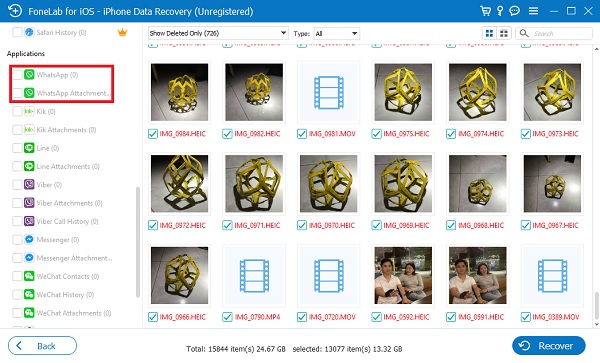
Étape 5Ensuite, marquez les messages que vous souhaitez restaurer. Enfin, cliquez sur le Récupérer bouton en bas de l'interface.
Et c'est tout! Vous avez maintenant restauré avec succès les messages supprimés sur votre WhatsApp en utilisant le meilleur programme alternatif que vous pouvez avoir, FoneLab pour iOS. Vous pouvez toujours installer cet outil chaque fois que vous avez du mal à récupérer vos messages importants supprimés sur WhatsApp. Dans la prochaine partie de cet article, vous apprendrez comment récupérer des messages WhatsApp avec Google Drive.
Avec FoneLab pour iOS, vous récupérerez les données perdues / supprimées de l'iPhone, y compris les photos, contacts, vidéos, fichiers, WhatsApp, Kik, Snapchat, WeChat et plus de données à partir de votre sauvegarde ou de votre appareil iCloud ou iTunes.
- Récupérez des photos, des vidéos, des contacts, WhatsApp et plus de données en toute simplicité.
- Prévisualiser les données avant la récupération.
- iPhone, iPad et iPod touch sont disponibles.
Partie 2. Comment restaurer WhatsApp à partir de Google Drive sur iPhone
Saviez-vous que vous pouvez restaurer les messages WhatsApp de Google Drive sur iPhone ? Cependant, cela fonctionnera pour vous si vous avez exporté des messages WhatsApp vers Google Drive. Cette application est utilisée pour stocker et sauvegarder vos données à partir de votre appareil. Cela vous aidera à libérer de l'espace de stockage sur votre iPhone. Mais notez qu'avant de pouvoir restaurer vos messages WhatsApp à partir de Google Drive, assurez-vous de les avoir préalablement exportés. Pour exporter, sur votre iPhone, accédez à WhatsApp > Paramètres > Chats > Exporter le chat > Google Drive.
Étapes pour restaurer les messages WhatsApp de Google Drive vers l'ordinateur :
Étape 1Sur votre navigateur, recherchez et accédez à Google Drive. Ensuite, connectez-vous au Compte où vous avez exporté les chats WhatsApp.
Étape 2Ensuite, recherchez les messages WhatsApp de votre Google Drive.
Étape 3Et, quand vous le voyez, faites un clic droit, enfin dans le menu déroulant, cliquez sur Télécharger. C'est tout!
Si vous avez supprimé directement les messages WhatsApp exportés ou enregistrés sur Google Drive, vous pouvez les restaurer à l'aide d'un dossier Corbeille. Voici comment vous pouvez le faire.
Étapes pour restaurer WhatsApp à partir du dossier Corbeille de Google Drive sur iPhone :
Étape 1Tout d'abord, rendez-vous sur le Google Drive installé sur votre iPhone.
Étape 2Ensuite, appuyez sur le Menu icône. Ensuite, appuyez sur le Corbeille option. Et, vous verrez tous les fichiers qui ont été déplacés vers la corbeille car ils sont supprimés.
Étape 3Ensuite, sélectionnez le message WhatsApp que vous souhaitez restaurer. Ensuite, appuyez sur le trois points à côté du nom du fichier. Enfin, appuyez sur le Restaurer option.
C'est ainsi que vous pouvez restaurer les messages WhatsApp à partir du dossier Corbeille de Google Drive. Ensuite, nous avons comment restaurer iPhone WhatsApp avec iCloud.
Partie 3. Comment restaurer iPhone WhatsApp à partir d'iCloud
Le service iCloud d'Apple stocke en toute sécurité vos images, fichiers, notes, mots de passe et autres données dans le cloud et les synchronise automatiquement sur tous vos appareils. iCloud vous permet également de partager facilement des images, des fichiers, des notes et d'autres éléments avec vos amis et votre famille. Et donc une autre façon de récupérer vos messages supprimés de votre WhatsApp est de les récupérer à partir de votre iCloud. Si vous avez sauvegardé vos discussions sur votre WhatsApp, il sera plus facile de restaurer les conversations que vous souhaitez. Vous trouverez ci-dessous les étapes qui vous permettront de récupérer ces messages supprimés.
Étapes pour restaurer l'iPhone WhatsApp à partir d'iCloud :
Étape 1La première chose à faire est de supprimer ou de désinstaller l'application de votre iPhone.
Étape 2Après cela, réinstallez l'application. Ouvrez-le, puis vérifiez votre numéro et suivez la procédure à l'écran.
Étape 3Enfin, l'invite Restaurer l'historique du chat apparaîtra. Tapez simplement, et vous êtes prêt à partir!
C'est ainsi que vous restaurerez rapidement vos messages depuis votre WhatsApp, uniquement si vous les avez sauvegardés sur votre iCloud. Ensuite, vous pouvez également restaurer vos messages WhatsApp si vous les avez également sauvegardés et synchronisés sur votre iTunes. Découvrez comment dans la prochaine partie de cet article.
Partie 4. Comment restaurer iPhone WhatsApp à partir d'iTunes/Finder
Grâce à iTunes (Finder sur macOS Catalina et versions ultérieures), vous pouvez également sauvegarder et restaurer vos données WhatsApp. Contrairement à iCloud, iTunes ne vous permet pas de sauvegarder uniquement vos données WhatsApp. Cela signifie que vous devrez sauvegarder l'intégralité de votre appareil avec iTunes, le restaurer à partir d'iTunes si nécessaire ou supprimer certains fichiers de votre iPhone. C'est une meilleure option pour les personnes qui vont acheter un nouveau gadget ou qui l'ont déjà fait et celles qui trouvent des moyens de restaurer leur iPhone WhatsApp. Maintenant, voici comment vous pouvez récupérer iPhone WhatsApp à partir d'iTunes.
Étapes pour restaurer l'iPhone WhatsApp à partir d'iTunes/Finder :
Étape 1Tout d'abord, ouvrez l'outil iTunes/Finder sur votre ordinateur.
Étape 2Ensuite, branchez votre téléphone sur votre ordinateur à l'aide d'un câble USB.
Étape 3Ensuite, cliquez sur le iPhone l'icône de l'appareil sur l'interface principale de l'application.
Étape 4Après cela, cliquez sur le Résumé dans la colonne de gauche de l'interface principale.
Étape 5Enfin, cliquez sur le Restaurer l'iPhone. Et c'est tout!
C'est ainsi que vous pouvez restaurer iPhone WhatsApp à partir d'iTunes/Finder si les données de votre appareil ont été synchronisées sur votre iTunes.
Partie 5. FAQ sur la restauration du chat WhatsApp sur iPhone
1. Comment transférer mon historique de chat WhatsApp sur mon nouveau téléphone ?
Vous devez ouvrir WhatsApp, puis accéder à Paramètres WhatsApp > Chats > Sauvegarde de chat. Vous verrez un bouton de sauvegarde vert, appuyez dessus pour sauvegarder vos discussions localement sur votre téléphone. Le fichier de sauvegarde sera disponible dans votre stockage local dans le dossier Base de données de WhatsApp.
2. Comment changer mon WhatsApp pour un nouveau téléphone sans perdre de messages ?
Sur WhatsApp, appuyez sur les trois points présents en haut à gauche de l'écran et accédez à Paramètres > Chats > Sauvegarde de chat. À partir de là, vous pouvez sauvegarder vos discussions manuellement ou les configurer pour qu'elles soient automatiquement sauvegardées aussi régulièrement que vous le souhaitez.
Pour terminer en beauté, voici les 4 meilleures approches pour restaurer le chat WhatsApp sur iPhone. Vous avez enfin trouvé des moyens de le faire lorsque vous avez supprimé certains de vos messages importants que vous conservez sur votre WhatsApp. Nous avons choisi ces méthodes avec soin et elles fonctionnent toutes. Mais, cet outil se démarque vraiment le plus, c'est FoneLab pour iOS. L'outil offrira sûrement les meilleurs avantages et les meilleures performances qu'il puisse fournir. Néanmoins, cela reste votre choix.
Avec FoneLab pour iOS, vous récupérerez les données perdues / supprimées de l'iPhone, y compris les photos, contacts, vidéos, fichiers, WhatsApp, Kik, Snapchat, WeChat et plus de données à partir de votre sauvegarde ou de votre appareil iCloud ou iTunes.
- Récupérez des photos, des vidéos, des contacts, WhatsApp et plus de données en toute simplicité.
- Prévisualiser les données avant la récupération.
- iPhone, iPad et iPod touch sont disponibles.
